Возможно ли восстановить случайно удаленные заметки в Windows 10/7/8? Когда вы запускаете заметку, чтобы сохранить на ней ежедневную важную информацию, не показывается место сохранения для сохранения заметок на компьютере с Windows. Когда вы выключите компьютер и закроете стикеры, как вы найдете их обратно? Не волнуйтесь, вы все равно можете вернуть свои заметки в виде следующих решений.
Часть 1: Что такое стикеры?
Электронная версия Post-It, Microsoft Sticky Notes — это действительно удобное и полезное приложение для заметок компьютеров, которое поставляется с Windows 7, Windows 8 и Windows 10. Приложение позволяет пользователям быстро и легко делать заметки с помощью заметок, подобных Post-It, а также создавать и закреплять напоминания и заметки на рабочем столе Windows.
Microsoft значительно улучшила приложение Sticky notes в Windows 10 и сделала его действительно полезным для создания списков, записи идей, а также для создания виртуальных напоминаний и многого другого. Приложение поставляется с такими функциями, как цветные заметки, форматирование текста, добавление изображений и многое другое.
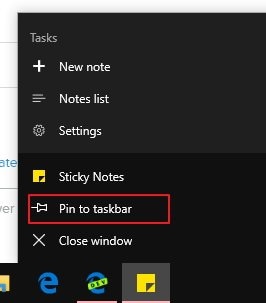
Часть 2: Как восстановить заметки
Ниже перечислены три наиболее эффективных метода восстановления заметок на компьютерах с Windows 10 и Windows 7. Давайте рассмотрим каждый из методов.
Метод 1: Восстановите заметки из файлов .snt
Это самый эффективный, распространенный и простой способ восстановить Заметки в Windows 7 и 10! Ознакомьтесь с приведенными ниже шагами:
Шаг 1: Откройте команду "Выполнить", одновременно нажав клавиши Windows + R.
Шаг 2: Теперь введите команду "%AppData%\Microsoft\Sticky Notes\" и откройте Заметки. Вы можете просмотреть "Скрытые папки" и перейти в определенное место для просмотра файлов.
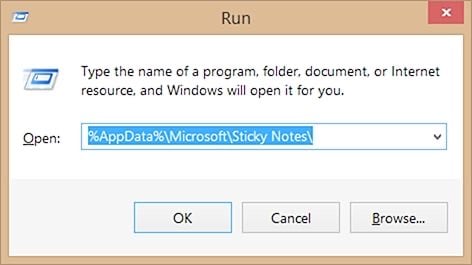
Шаг 3: Затем найдите файл Sticky Notes (.SNT), который будет содержать информацию об удаленных заметках.
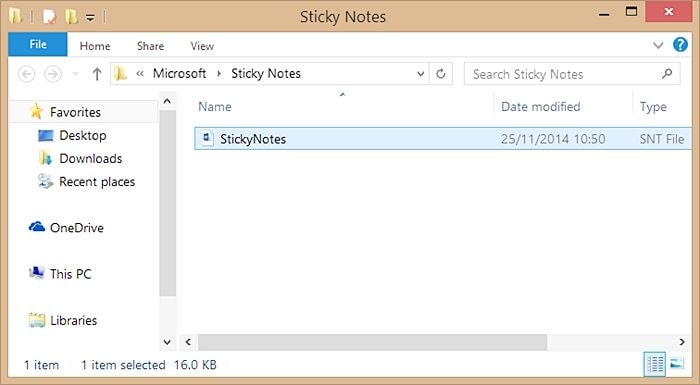
Шаг 4: Вы должны щелкнуть правой кнопкой мыши файл и открыть его с помощью приложения для редактирования текста, такого как MS Word, WordPad, Блокнот и т. д.
Шаг 5: Редактор (желательно MS Word) попросит вас расшифровать файл. Выберите действия по умолчанию и продолжайте.
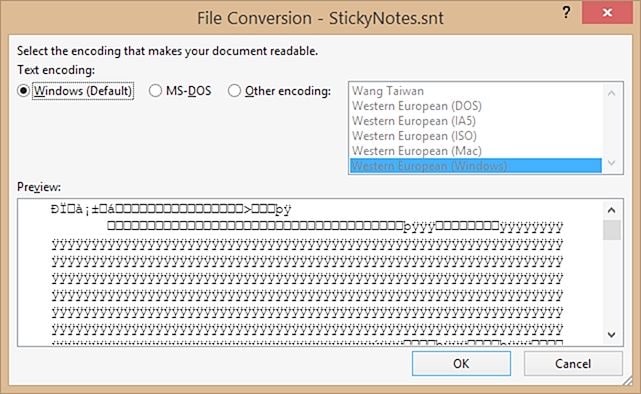
Шаг 6: Теперь вам придется вручную фильтровать данные, так как они будут отображать зашифрованный текст.

Метод 2: Восстановить заметки, проверив Outlook
Еще один простой способ восстановить Заметки в Windows 10 - это с помощью Outlook. Вам нужно будет использовать веб-версию Outlook. Следуйте инструкциям ниже.
Шаг 1: Откройте Outlook в любом предпочитаемом веб-браузере. Затем войдите в систему с той же учетной записью Microsoft, которую вы используете на своем компьютере с Windows.
Шаг 2: Нажмите "Удаленные", которые вы найдете на левой боковой панели. Здесь вы сможете найти все присутствующие там заметки. Вы можете легко восстановить их оттуда.
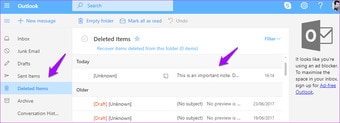
Метод 3: Восстановите заметки через предыдущую версию
Вы также можете легко восстановить предыдущую версию Заметок, чтобы восстановить все удаленные заметки, которые вы могли потерять. Вы можете вернуть их при повторном запуске Заметок.
Шаг 1: Найдите Заметки в своей системе, затем щелкните его правой кнопкой мыши и выберите "Свойства".
Шаг 2: Вы увидите вкладку "Предыдущие версии" вверху. Здесь вы увидите старые версии приложения Заметки с датами. Если вы найдете предыдущую версию, просто выберите ее и нажмите "Восстановить", затем нажмите "Применить", а далее нажмите "ОК".
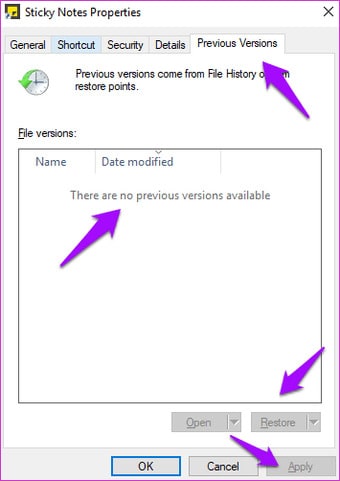
Шаг 3: Перезапустите приложение Заметки, чтобы восстановить удаленные заметки.
Часть 3. Как Включить Подтверждение Удаления для Заметок
Бывают случаи, когда мы случайно удаляем заметку, содержащую важную информацию. Чтобы этого не произошло, вы можете включить подтверждение удаления для Заметок. После включения этой функции всякий раз, когда вы удаляете заметку, вы будете получать всплывающее предупреждение, подобное этому.
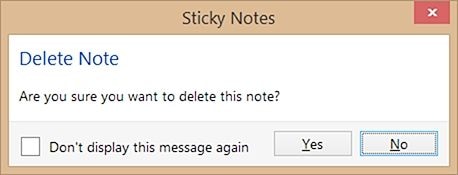
Это предотвратит случайное удаление заметки. Чтобы включить сообщение подтверждения удаления для Заметок, выполните следующие действия:
Шаг 1 Откройте редактор реестра в вашей системе. Вы можете найти его в списке "Regedit" в меню "Пуск".
Шаг 2 Вы также можете открыть команду "Выполнить" и ввести команду "Regedit", чтобы запустить редактор реестра.
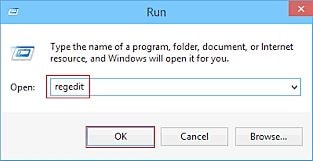
Шаг 3 Теперь вам нужно перейти к Текущий пользователь > Программное обеспечение > Майкрософт > Windows > Текущая версия > Апплеты > Заметки.
Шаг 4 Когда вы нажмете на папку Заметки, справа отобразятся различные системные файлы. Вы можете проверить, что по умолчанию значение PROMPT_ON_Delete будет указано как 0.
Шаг 5: Просто дважды щелкните PROMPT_ON_Delete и измените его значение с 0 на 1.
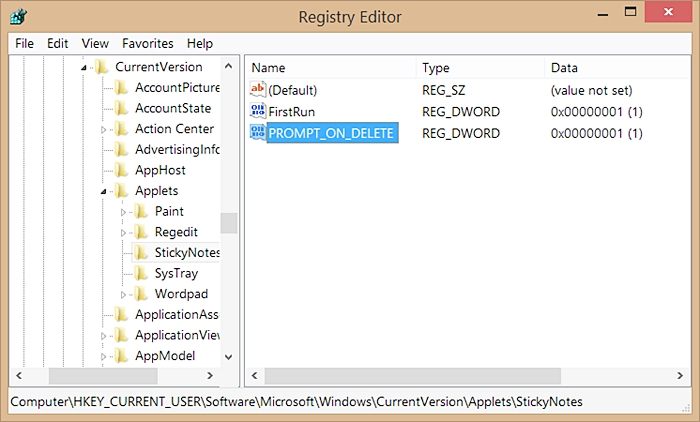
Как только это будет сделано, вы можете сохранить изменения и выйти из Проводника. Отныне каждый раз, когда вы удаляете заметку, вам нужно подтверждать свой выбор.
Часть 4. Загрузите Wondershare Recoverit для Восстановления Заметок в Windows 10
Вышеупомянутый метод довольно трудоемкий и может не дать желаемых результатов для восстановления удаленных заметок. Вместо этого вы можете просто воспользоваться помощью Recoverit Восстановление данных, инструмента для восстановления потерянных файлов. Вы можете восстанавливать не только заметки, но и различные другие файлы, такие как фотографии, видео, текстовые документы, PDF-файлы и многое другое. Совместимый со всеми ведущими версиями Windows, он может использоваться для восстановления жестких дисков, внешних накопителей, флэш-накопителей и многого другого.
Шаг 1. Запустите Recoverit и выберите место, чтобы начать

Шаг 2. Программное обеспечение начнет сканирование диска для поиска удаленных заметок.

Шаг 3. После сканирования просмотрите восстановленные заметки и нажмите кнопку "Восстановить", чтобы восстановить файлы.

Теперь, когда вы знаете, как восстановить удаленные заметки различными способами, вы можете легко вернуть свои данные. Поскольку ручной процесс довольно утомителен, вы можете просто воспользоваться помощью программного обеспечения Recoverit File Recovery для восстановления потерянных файлов. Это быстрый, безопасный и надежный инструмент, который обязательно даст отличные результаты. Скачайте Recoverit Восстановление Данных и попробуйте прямо сейчас.
Видеоурок о том, Как Легко Восстановить Удаленные Файлы в Windows 10/8/7?
Бонусный совет: Как сделать резервную копию Sticky Notes?
С помощью приложения Windows Sticky Notes вы можете не только создавать их резервные копии, но и переносить их на другой компьютер, если хотите. Это возможно в Windows 7, Windows 8, а также в Windows 10. Все, что вам нужно сделать, это просто синхронизировать приложение с вашей учетной записью Microsoft. Microsoft добавила облачную синхронизацию в приложение Заметки. Следуйте инструкциям ниже.
Шаг 1: Во-первых, вам нужно щелкнуть значок "Настройки" в форме шестеренки в окне Sticky Notes.
Шаг 2: Затем нажмите "Войти" и войдите в свою учетную запись Microsoft. Это синхронизирует ваши заметки с вашей учетной записью Microsoft.
Шаг 3: Войдите в систему на любом устройстве с той же учетной записью Microsoft, и вы сможете легко получить доступ к своим Заметкам.
Подыможим
Мы надеемся, что теперь вы можете легко восстановить Sticky Notes в Windows 10 или Windows 7, а также восстановить удаленные заметки. Sticky Notes — это то, что большинство из нас использует для различных целей, и, учитывая вид и объем информации, которую мы в них храним, может быть очень неудобно потерять или удалить их.
Наряду с вышеупомянутыми методами, инструмент Recoverit Data Recovery может быть еще одним действительно удобным и эффективным способом восстановления удаленных заметок. Программное обеспечение популярно благодаря легкому восстановлению всех видов потерянных файлов в вашей системе.
Вы можете не только восстановить Sticky Notes в Windows 10, но и с помощью инструмента восстановления данных Recoverit вы можете восстановить множество других файлов, таких как фотографии, видео, текстовые документы, PDF-файлы и т. д. в вашей системе. Инструмент совместим со всеми текущими версиями Windows, а также может использоваться для восстановления жестких дисков, внешних накопителей, флэш-накопителей.
Люди Также Спрашивают
- Где хранятся заметки в Windows?
Заметки хранятся в Windows в специальной папке, известной как папка AppData. Расположение C:\Users\logon\AppData\Roaming\Microsoft\Sticky Notes.
- Удаляются ли заметки при выключении компьютера?
При настройках по умолчанию Sticky Notes закрывается при выключении компьютера. Хотя вы можете запрограммировать, чтобы Заметки оставались после закрытия.
- Как сохранить заметку на рабочем столе?
Чтобы сохранить заметку на рабочем столе, вы можете сохранить ее, скопировав и вставив содержимое заметки в свои заметки Outlook. Вы также можете скопировать и вставить в файл .txt и сохранить их в папке.
- Почему в Windows 10 отсутствует папка с заметками?
В Windows 10 вы можете иногда обнаружить, что папка Sticky Notes или приложение исчезают. Это связано с тем, что приложение могло не запускаться при старте. Оно также может не запускаться автоматически, и вам нужно будет открыть его вручную.
Восстановление и Ремонт Файлов
- Восстановление документов
- Ремонт документов
- Больше о восстановлении и ремонте
- Очистить и удалить файл
100% безопасность | Без вредоносных программ | Без рекламы

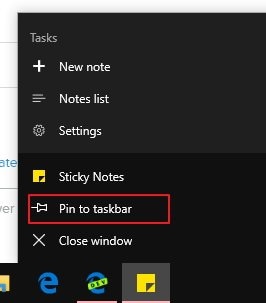
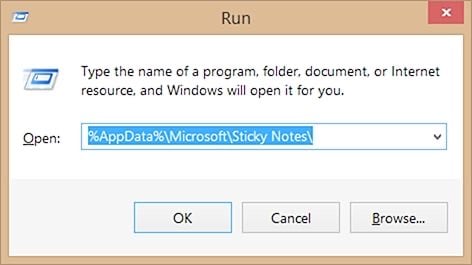
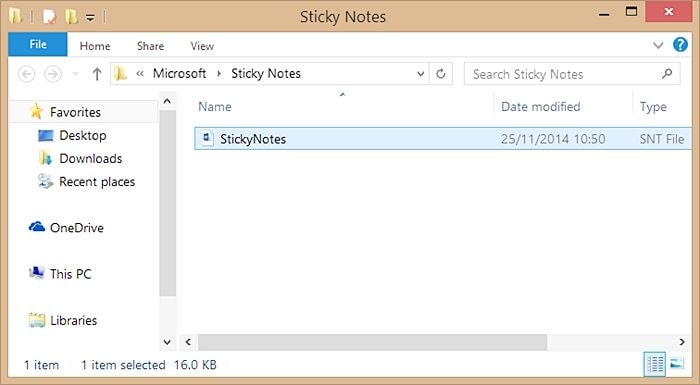
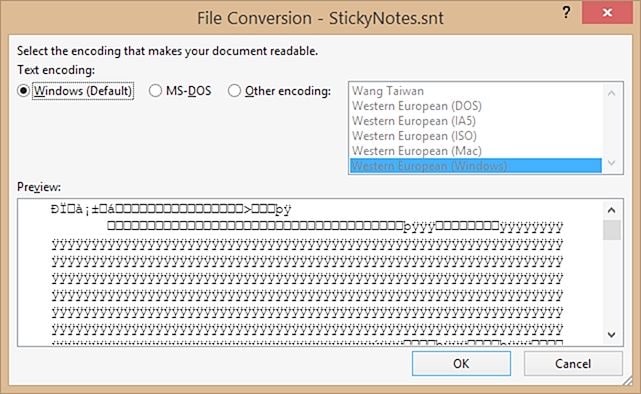

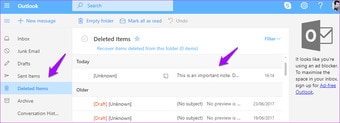
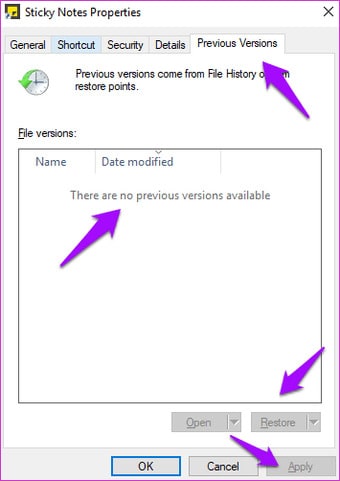
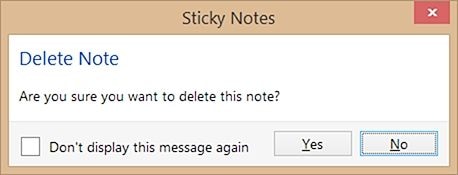
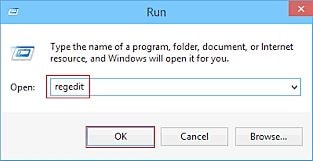
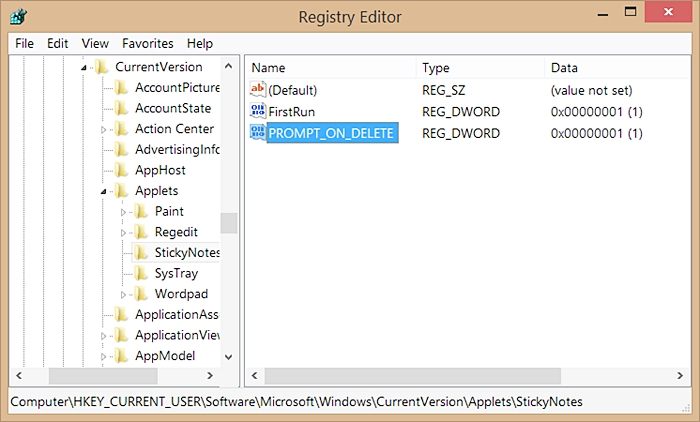









Дмитрий Соловьев
Главный редактор